Remediați iOS 11 / iOS 12 Loop de boot pe iPhone fără pierderi de date
Unele probleme vin odată cu fiecare actualizare majorăde iOS, precum bucla de repornire. Nu este surprinzător, mulți utilizatori de iPhone ajung să repete la întâmplare pe iPhone după actualizarea iOS 12 sau iOS 11. Pe forumurile dezvoltatorilor Apple, mulți utilizatori de iPhone cu Vodafone se confruntă cu bucla de repornire iOS 12/11.
„Am văzut și probleme cu Vodafone (Marea Britanie) șiiOS11, care are ca rezultat rularea lentă și înghețarea telefonului și blocarea într-o buclă de repornire. Acesta este pe un iPhone 6S dedicat testării actualizat atât prin OTA de la 10.3, cât și o restaurare prin itunes. "
Dintr-un anumit motiv sau nu, iPhone-ul dvs. poate primiblocat pe bucla de repornire după actualizarea iOS 11 și iOS 12. Ceea ce contează cu adevărat este cum să remediați buclele de pornire iPhone sau blocarea fără pierderi de date. Citiți mai departe și selectați această problemă.

Mod 1. iPhone resetează greu
Aceasta este soluția versatilă pentru toate problemele iPhone: crash, freeze, logo-ul mărului, repornirea la întâmplare, etc. Este ușor, dar, într-adevăr, o soluție fezabilă. Apăsați și mențineți apăsat butoanele Sleep / Wake și Home (butonul Volume Down pentru iPhone 7) timp de cel puțin 10 secunde, până când vedeți sigla Apple.
Dacă utilizați cel mai recent iPhone XS, XS Max, XRsau iPhone X, 8, 8 Plus, apoi apăsați butonul volum în sus și în jos. Apoi, apăsați lung butonul lateral până apare logo-ul Apple și dispozitivul repornește.
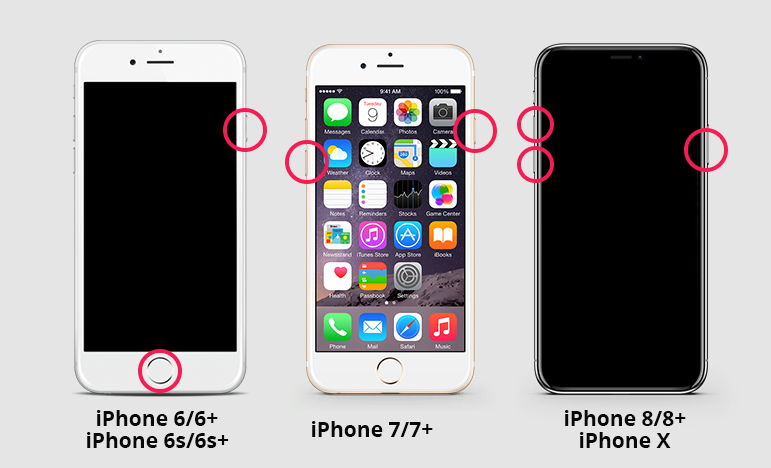
Modul 2. Reparați sistemul iOS pentru a remedia iPhone-ul blocat pe Reboot Loop
Acesta este un alt mod de a remedia iPhone bootloopdupă actualizarea iOS 11/12. Este similar cu restaurarea iTunes, dar diferența de bază este că toate datele se păstrează bine după recuperarea sistemului. Instrumentul de remediere iOS ReiBoot de la Tenorshare se angajează să remedieze toate iOS-urile blocate prin repararea sistemului iOS fără pierderi de date. Poate repara cele mai multe erori / erori / blocate ale sistemului, inclusiv bucla de repornire, modul de recuperare, modul DFU, ecran negru, logo-ul Apple, ecranul logo-ului iTunes, blocarea sistemului și așa mai departe.
Pasul 1. Porniți Tenorshare ReiBoot și conectați-vă iPhone-ul care repornește la întâmplare sau continuă repornirea pe computer. Alegeți „Fix All iOS Stuck” și apoi „Fix Now (All iOS 11 Stuck)”.
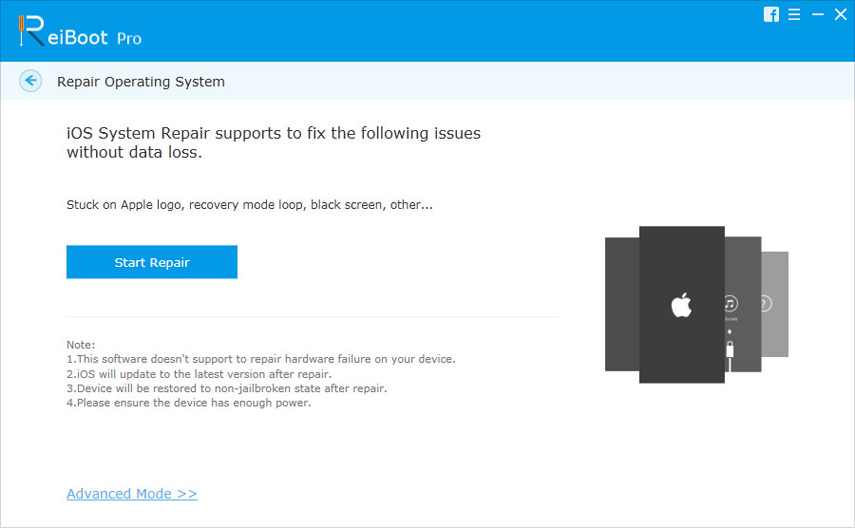
Pasul 2. Întrucât dispozitivul dvs. nu este în stare de funcționare, va trebui să-l puneți în modul recuperare (sau modul DFU) pentru a face Tenorshare ReiBoot să-l detecteze.

Pasul 3. Odată ce Tenorshare ReiBoot detectează iPhone-ul dvs., acesta va afișa versiunea de firmware potrivită pentru descărcare.

Pasul 4. Faceți clic pe Descărcare pentru a descărca fișierul ipsw. Tenorshare ReiBoot va începe repararea sistemului de operare atunci când fișierul de firmware este descărcat cu succes. Durează 10 minute întregul proces.

După recuperarea sistemului, dispozitivul dvs. va revenila normal și toate datele păstrate. Nu se va bloca niciodată în bucla de pornire sau sigla Apple a fost blocată din nou. Sper că cele două metode au reușit să rezolve iPhone-ul blocat pe bucla de pornire după actualizarea iOS 11 / iOS 12.
Mod 3. Restaurați iPhone cu iTunes
Restaurarea iTunes poate rezolva multe probleme iOS, dar defectul este că toate datele se vor pierde după restaurare. Dacă ați făcut backup recent pentru iPhone, mergeți mai departe și restabiliți iPhone-ul cu iTunes.
Pasul 1. Conectați-vă iPhone-ul la computer și lansați aplicația iTunes pe computer.
Pasul 2. Selectați iPhone-ul în aplicație, faceți clic pe fila care spune Rezumatul și găsiți și faceți clic pe opțiunea care spune Restaurare iPhone.
Pasul 3. Urmați instrucțiunile de pe ecran și veți putea reseta dispozitivul la setările din fabrică.
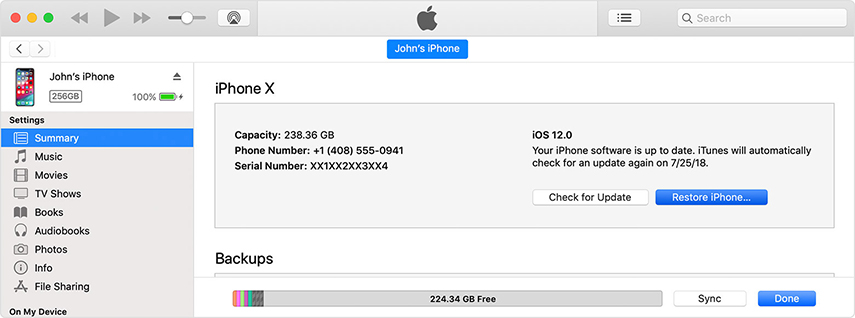
Mod 4. Restaurați modul DFU pentru iPhone
Încercați să vă restabiliți iPhone-ul cu iTunes și iTunesnu vă poate recunoaște dispozitivul. În acest caz, trebuie să puneți iPhone-ul în modul DFU și apoi să-l restaurați cu iTunes. Dezavantajul acestei metode este că șterge și datele de pe iPhone.
Pasul 1: Puneți-vă iPhone-ul în modul DFU
.Pasul 2: Rulați iTunes și conectați iPhone-ul la iTunes. Puteți vedea o fereastră popup care arată iPhone a fost detectat în modul de recuperare.
Pasul 3: Trebuie să apăsați „OK”, urmată de „Restaurare” și apoi să confirmați selecția.

Mod 5. Contactați Apple pentru ajutor
Dacă problema nu a fost rezolvată cu niciunul dinmetodele de mai sus, există șanse ca iPhone să aibă probleme de hardware pe care nu puteți să le dați seama. Faceți imediat o programare cu Apple Store și verificați iPhone-ul. Problema va fi rezolvată de experți.









